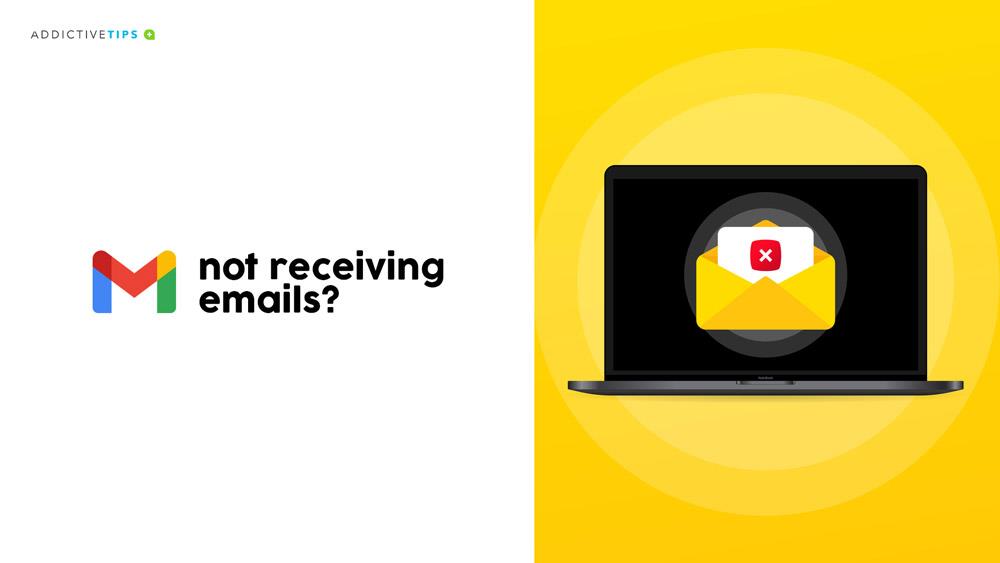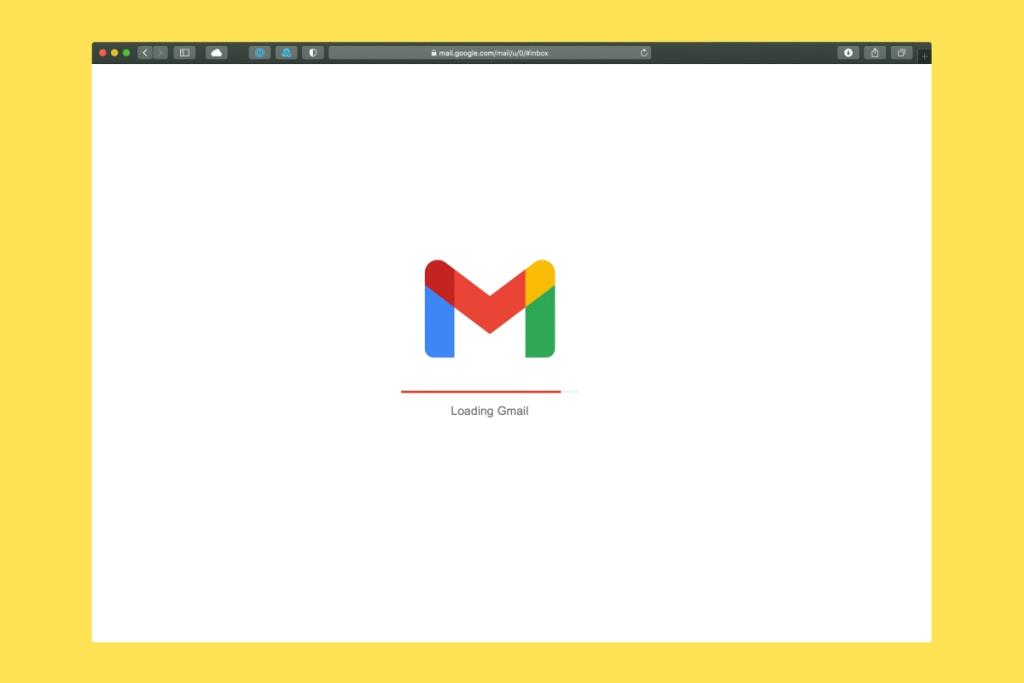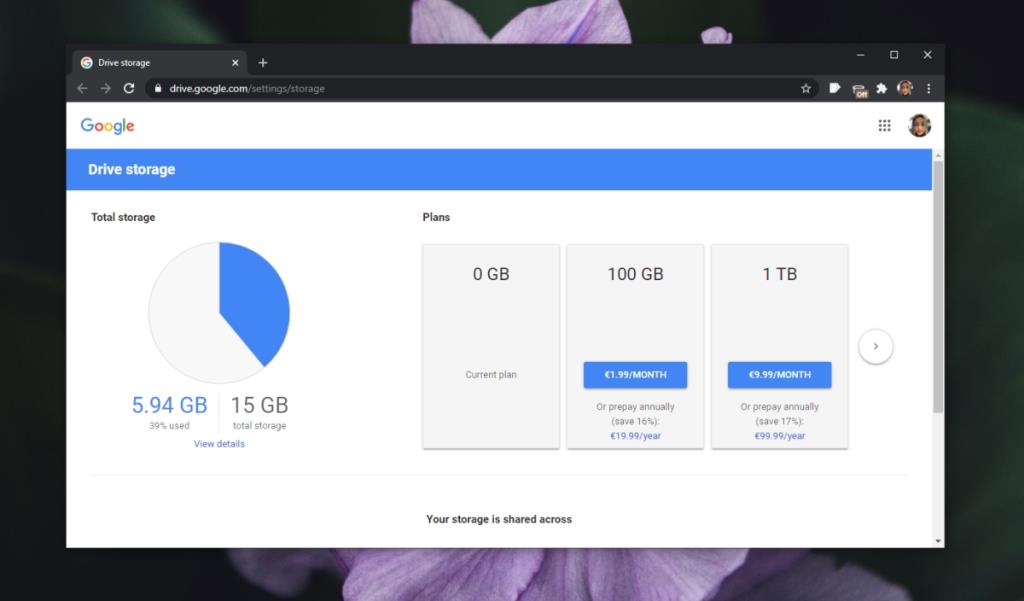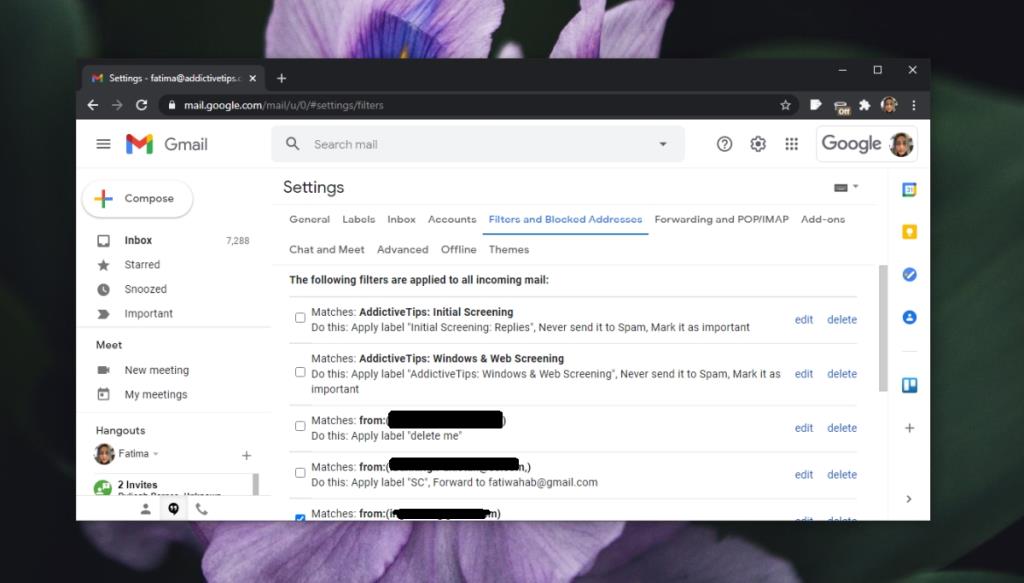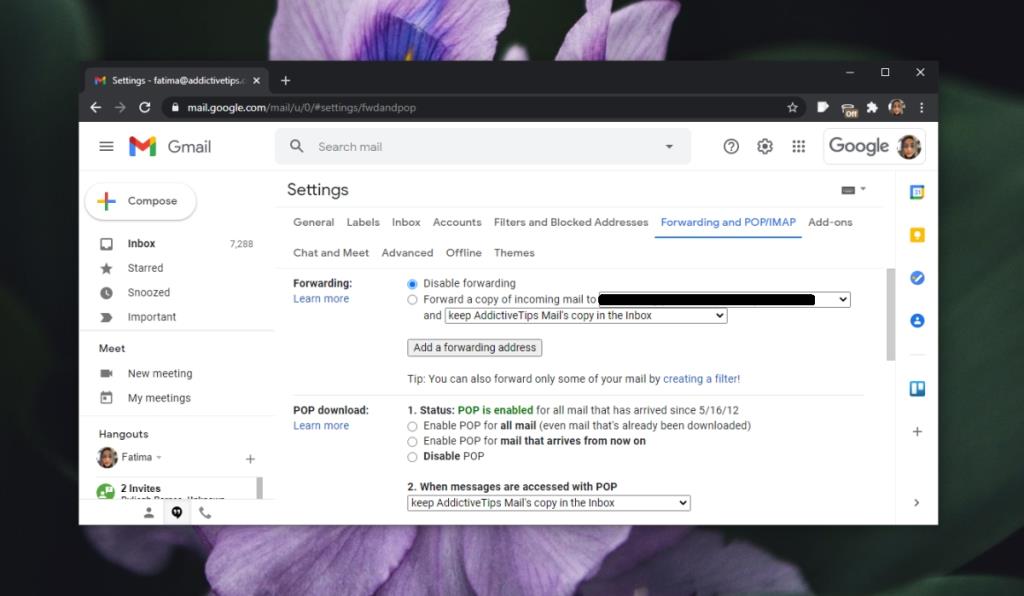Gmail adalah layanan email yang andal. Tidak ada aplikasi desktop resmi untuk Gmail tetapi dapat bekerja dengan semua dan semua klien email desktop. Ini juga bekerja dengan sangat baik di browser modern dan dapat mengirimkan peringatan melalui sistem notifikasi sistem operasi desktop, asalkan browser mendukungnya.
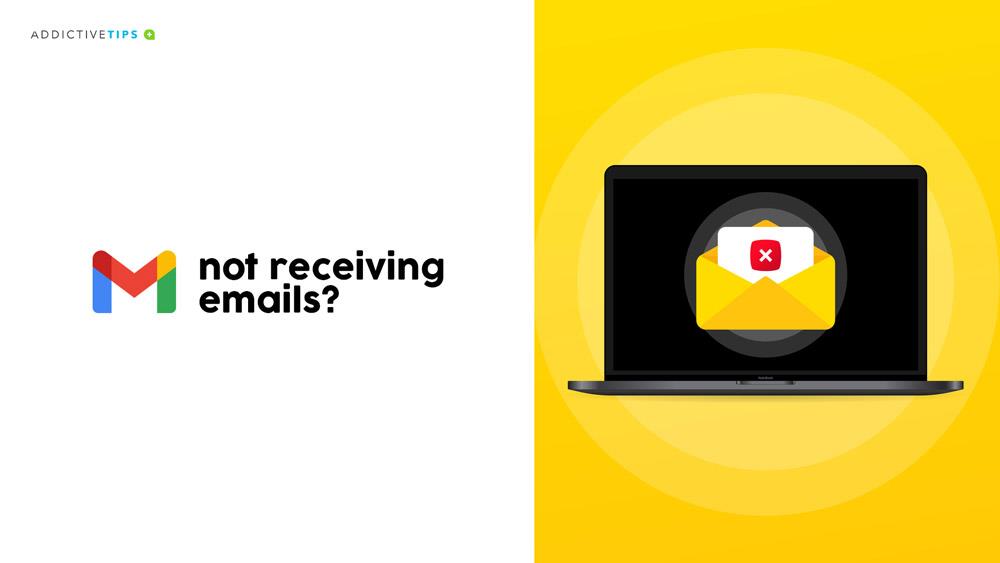
Email yang dikirim dari akun Gmail terkirim dalam hitungan detik dan sangat kecil kemungkinannya untuk ditandai sebagai spam (kecuali pesannya benar-benar spam). Gmail juga memiliki filter spam hebat yang berarti kotak masuk Anda akan bebas dari pesan yang tidak relevan.
Gmail Tidak Menerima Email?
Jika Anda tidak dapat menerima email di akun Gmail Anda, lakukan pemeriksaan dasar berikut.
- Periksa Gmail di perangkat lain. Secara khusus, Anda harus memeriksa apakah Anda bisa mendapatkan pesan di aplikasi Gmail di ponsel Anda. Jika Anda belum menginstal aplikasi Gmail, instal, dan siapkan akun Anda.
- Akses Gmail secara langsung. Jika Anda mencoba menerima pesan melalui akun Gmail yang dikonfigurasi dengan klien email, coba akses di browser Anda dan periksa apakah Anda menerima pesan.
- Periksa folder spam . Email mungkin masuk ke folder spam. Jika demikian, pilih email dan klik opsi bukan spam untuk memindahkannya ke kotak masuk.
- Periksa apakah Gmail tidak aktif atau tidak dari laman status aplikasi .
- Periksa layanan Google lainnya misalnya, YouTube dan Google Drive untuk melihat apakah mereka terhubung. Jika tidak, kemungkinan layanan Google sedang down atau diblokir oleh ISP atau negara Anda.
- Coba kirim email: Kirim pesan dan lihat apakah berhasil dikirim. Anda dapat mencoba mengirim email ke diri sendiri.
- Gunakan VPN dan periksa apakah pesan Anda mulai masuk. Jika demikian, Gmail mungkin diblokir oleh ISP atau pemerintah Anda.
- Coba akses Gmail di browser lain . Ada kemungkinan bahwa browser default Anda memiliki file yang rusak atau ekstensi atau add-on yang telah Anda instal memblokir pesan masuk agar tidak muncul.
- Coba sambungkan ke jaringan lain dan periksa apakah pesan Anda mulai masuk.
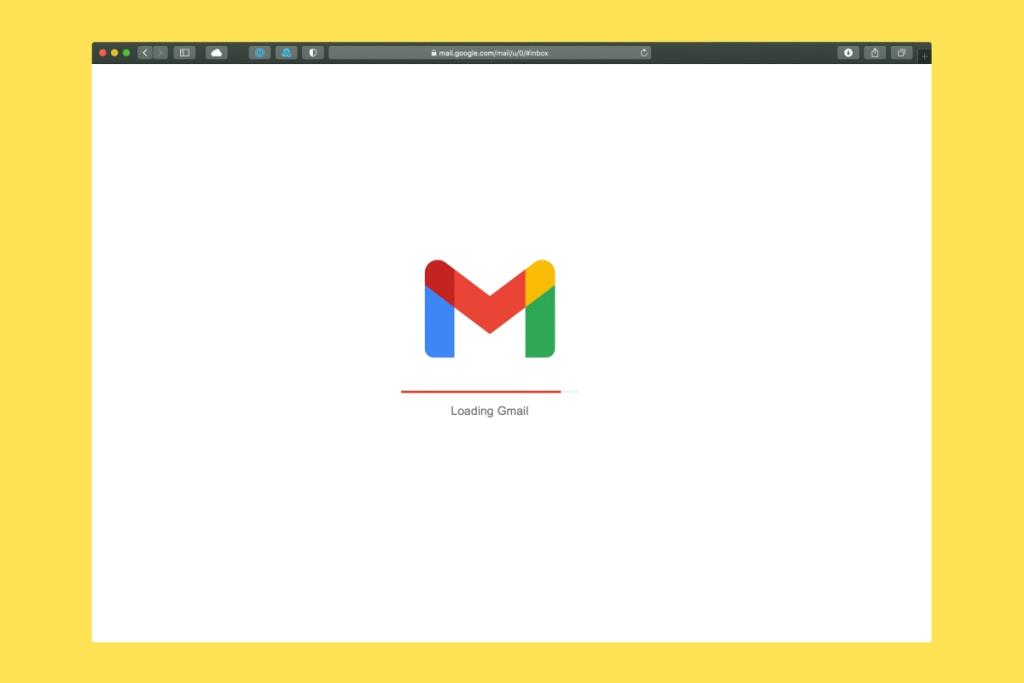
Mengapa Gmail Tidak Berfungsi, Tidak Mendapatkan Email?
Jika Anda masih tidak dapat menerima email di Gmail setelah melakukan pemeriksaan dasar di atas, coba perbaikan berikut.
1. Nonaktifkan antivirus
Jika Anda menggunakan Gmail dengan klien email desktop, dan Anda menerima pesan bahwa kotak masuk Anda tidak terkirim, coba nonaktifkan antivirus yang Anda gunakan. Di Windows 10, Anda dapat menggunakan Windows Defender karena tidak memblokir Gmail dan layanan terkait.
Aplikasi antivirus lain mungkin lebih ketat dengan apa yang diperbolehkan dan tidak. Jika Anda ingin tetap menggunakan antivirus alih-alih Windows Defender, tambahkan domain Gmail ke daftar putih antivirus.
2. Periksa batas penyimpanan Gmail
Email berukuran kecil tetapi lampirannya relatif lebih besar. Gmail membatasi lampiran pada 25MB tetapi meskipun demikian, penyimpanan Gmail Anda dapat terisi penuh. Jika penuh, itu akan mencegah pesan dikirimkan kepada Anda.
- Kunjungi tautan ini di browser Anda dan masuk dengan akun Gmail Anda.
- Jika penyimpanan Anda penuh , Anda harus mengosongkannya sebelum Anda dapat menerima email.
Penyimpanan dibagi antara Gmail, Google Drive, dan Google Foto. Anda dapat mengosongkan ruang dengan menghapus email lama, menghapus file dari Google Drive, atau menghapus foto dari Google Foto.
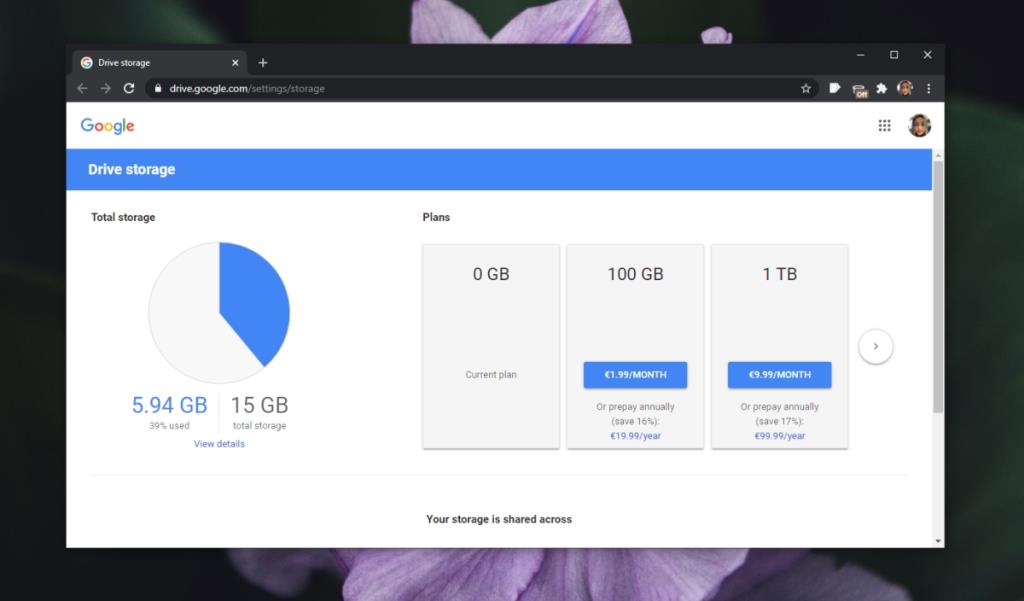
3. Hapus filter untuk pesan
Filter di Gmail adalah alat otomatisasi untuk menyortir pesan ke dalam label atau folder . Jika Anda salah mengatur filter, Anda mungkin mengirim pesan ke label/folder, mengarsipkannya secara otomatis, atau menghapusnya.
- Buka Gmail.
- Klik tombol roda gigi di kanan atas.
- Pilih Lihat semua pengaturan.
- Buka tab Filter dan alamat yang diblokir .
- Hapus filter aktif dan periksa pesan baru.
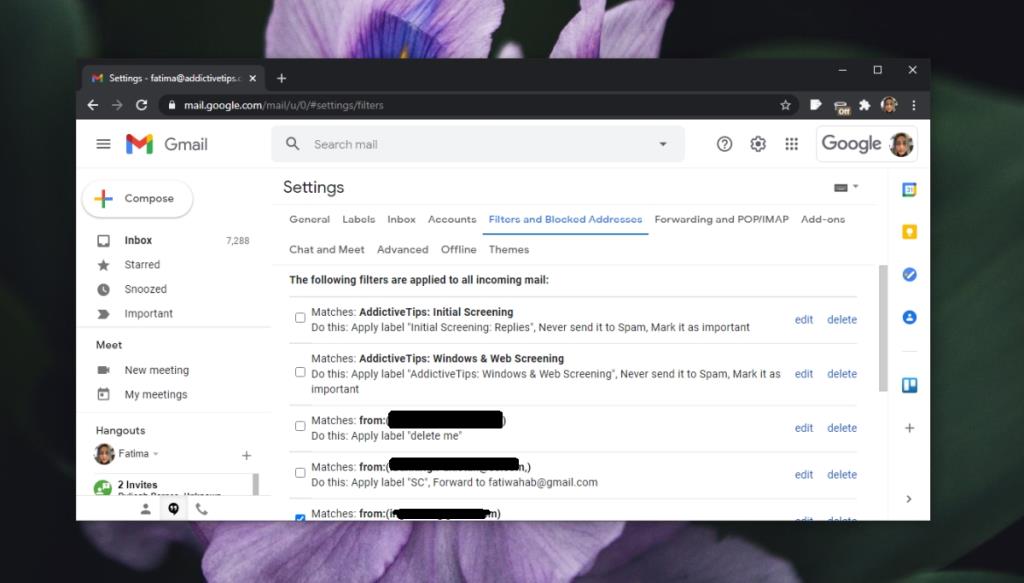
4. Periksa dan nonaktifkan penerusan email
Jika Anda telah menyiapkan penerusan email untuk akun Gmail Anda , ini mungkin mengganggu pesan. Biasanya, penerusan email tidak mencegah pesan masuk ke kotak masuk. Ini hanya meneruskan pesan baru ke alamat email yang telah ditentukan. Yang mengatakan, itu masih dapat menyebabkan masalah.
- Kunjungi Gmail di browser Anda.
- Klik tombol roda gigi di kanan atas.
- Pilih Lihat semua pengaturan.
- Buka tab Penerusan dan POP/MAP.
- Nonaktifkan penerusan.
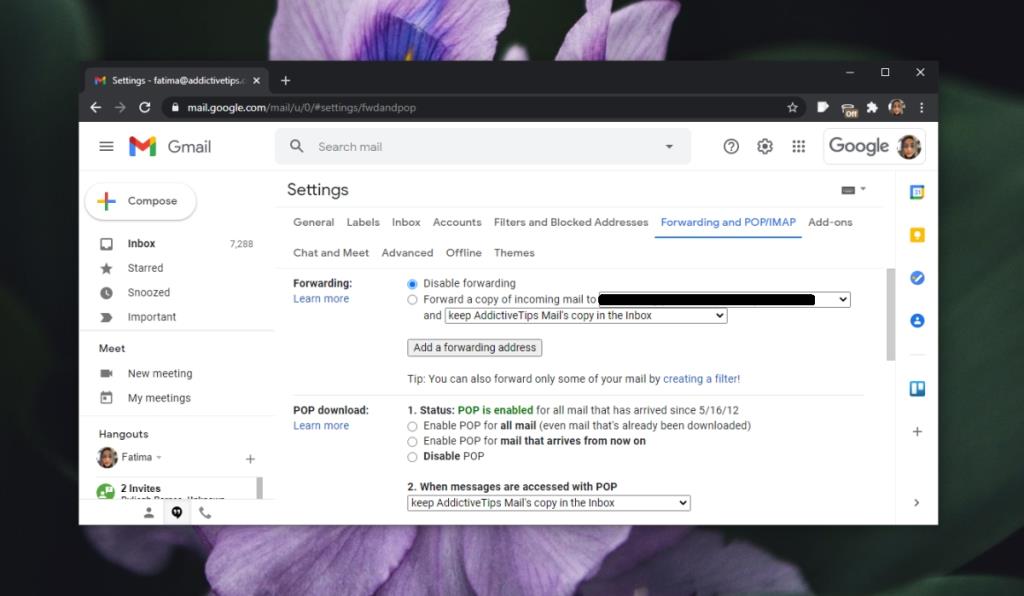
Mengapa Saya Tidak Mendapatkan Email Saya?
Jika Anda dapat melihat pesan Anda di antarmuka web Gmail, tetapi tidak muncul di klien desktop, kemungkinan ada masalah dengan klien. Anda dapat menghapus akun dan menghubungkannya kembali untuk melihat apakah pesan mulai terkirim.
Anda juga harus meninjau pengaturan klien desktop untuk memastikan mereka tidak memblokir email masuk .